重要提示:极大可能是驱动问题导致的!
-
发现了 nvidia-340 导致 /usr/lib/i386-linux-gnu/libGL.so.1 /usr/lib/i386-linux-gnu/libGL.so.1.distrib - 解决:
LC_MESSAGES=C dpkg-divert --list '*nvidia-340*' | sed -nre 's/^diversion of (.*) to .*/\1/p' | xargs -rd'\n' -n1 -- sudo dpkg-divert --remove - 根据提示,你可能需要:
sudo apt --fix-broken install # 安装推荐显卡驱动 sudo ubuntu-drivers autoinstall - 如果不行:
-
第一 ,你的ubuntu系统需要更新,用以下命令:
sudo apt-get update第二,你的系统软件需要升级,用以下命令:
sudo apt-get upgrade第三,你要安装的软件版本,与ubuntu版本不对应,此种情况,你需要自己阅读要安装软件的安装文档,查找问题。
这里我使用的是sudo apt-get upgrade # 更新完之后,可以试着用这个命令 # 列出当前可以使用的驱动有哪些 sudo ubuntu-drivers devices #选择驱动安装:这里选择的是:nvidia-driver-470-server # 所以命令如下: sudo apt-get install nvidia-driver-470-server nvidia-settings nvidia-profiler1)、进行解决的问题
当外接显示屏无法连接或者屏幕无法调节亮度的时候,需要进行操作sudo add-apt-repository ppa:graphics-drivers/ppa sudo add-apt-repository ppa:xorg-edgers/ppa sudo apt-get install nvidia-driver-470-server nvidia-settings nvidia-profiler观察发现,这里安装的是(470.57.02-0ubuntu0.20.04.3) .对应的内容
总结套路:首先安装470.57.02的对应驱动,然后安装nvidia-driver-470-server的对应软件包
装显卡驱动的内容也可以通过如下操作实现
添加Graphic Drivers PPA# 其它可能用到的 sudo add-apt-repository ppa:graphics-drivers/ppa sudo apt-get update查看合适的驱动版本:
ubuntu-drivers devices对驱动进行安装‘
sudo apt-get install nvidia-driver-470
双显卡进行切换
总结:先进行正常安装,安装完成之后如果屏幕无法打开进行安装nvidia-settings nvidia-profiler,然后进行显卡切换切换到intel的显卡之中。【以上内容的博文地址:E: 无法定位软件包:nvidia-470(核显+独显安装ubuntu操作说明)_znevegiveup1的博客-CSDN博客】
【下面是另外一篇文章的地址,讲解很详细,个人觉得其中的命令有参考价值,摘录在这里】
地址:【两种在Ubuntu 18.04上安装Nvidia驱动程序的方法_初入Linux圈_云网牛站】
本文介绍两种在Ubuntu 18.04系统上安装Nvidia驱动程序的方法,第一种方法使用图形用户界面(GUI),第二种方法是从命令行界面(CLI)完成的,附在Ubuntu 18.04上安装最新版本的Nvidia驱动程序的方法。Ubuntu自带了开源的nouveau驱动程序,它包含在Linux内核中,但是此驱动程序缺乏3D加速支持,如果你是游戏玩家或需要使用3D图形,那么使用专有Nvidia驱动程序会有更好的性能,可先参考在硬盘上安装Fedora 29和Ubuntu 18.10及安装Nvidia显卡驱动的方法。同时要注意,在安装专有驱动程序之前,如果你使用的是UEFI固件,我建议禁用安全启动,如果启用了安全启动,则在安装Nvidia驱动程序后可能会遇到问题,本文假设你使用x.org显示服务器运行Ubuntu 18.04系统。
一、从图形用户界面在Ubuntu 18.04上安装Nvidia图形驱动程序
首先,转到系统设置>详细信息(system settings > details),然后检查计算机正在使用的图形卡,默认情况下,正在使用集成显卡(Intel HD Graphics):
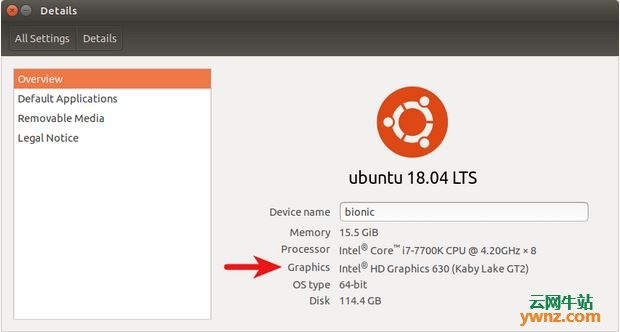
然后从你的应用程序菜单打开softare和更新程序(softare/updates),单击其他驱动程序选项卡,可以看到Nvidia卡使用的驱动程序(默认为Nouveau)和专有驱动程序列表:
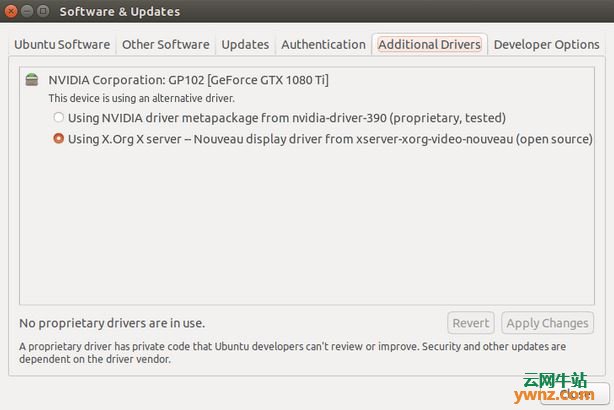
如你所见,我的GeForce GTX 1080 Ti卡可以使用nvidia-driver-390,所以我选择了第一个安装nvidia-driver-390的选项,你的特定卡可能还有其他一些驱动程序,单击“应用更改”按钮以安装驱动程序:
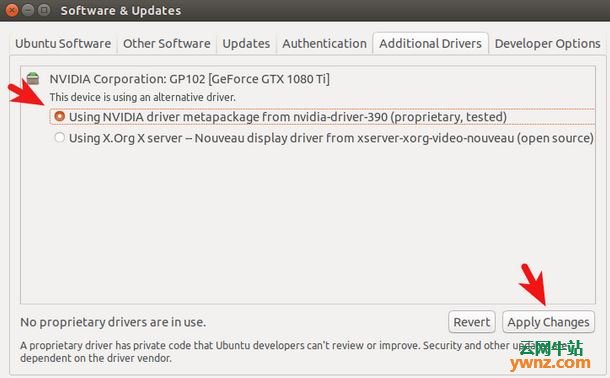
安装完成后,重新启动计算机以使更改生效,之后,转到系统设置>详细信息(system settings > details),将看到Ubuntu正在使用Nvidia显卡:
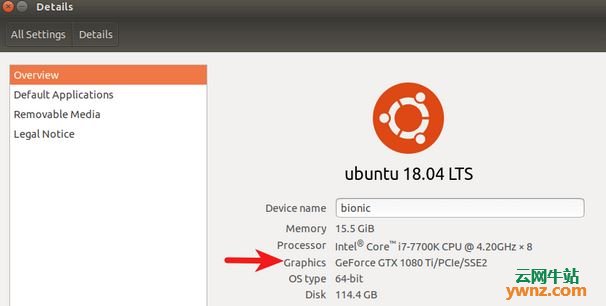
如果希望Ubuntu使用Intel显卡,请从应用程序菜单中打开Nvidia X Server Settings,单击左窗格中的PRIME配置文件选项卡(PRIME Profiles),然后在右窗格中选择Intel卡:
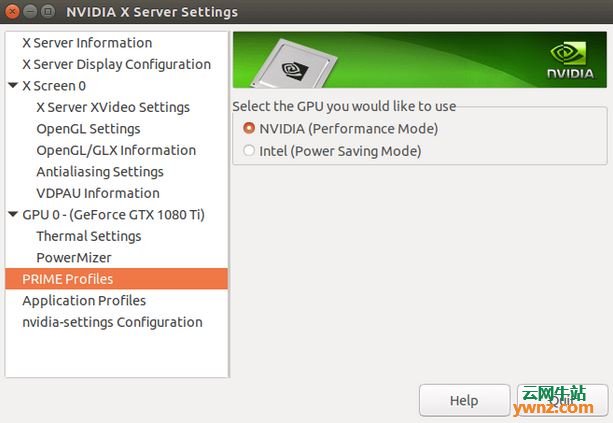
要切换回Nvidia卡,只需在PRIME配置文件中选择NVIDIA即可。
二、从命令行在Ubuntu 18.04上安装Nvidia驱动程序
首先,打开终端窗口,使用以下命令检查Nvidia卡正在使用哪个驱动程序:
sudo lshw -c display还可以使用video而不是display作为类名:
sudo lshw -c video默认情况下,开源nouveau驱动程序用于Nvidia卡:
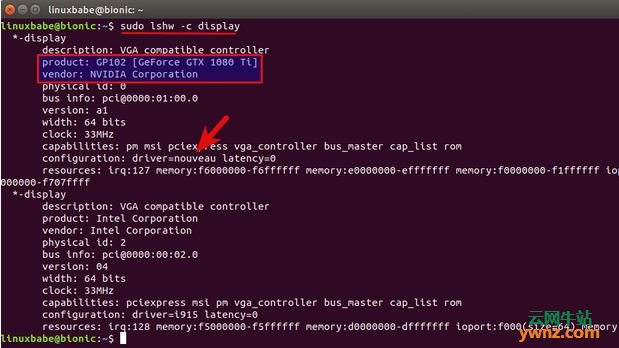
接下来,运行以下命令,从默认的Ubuntu存储库中列出Nvidia卡的可用驱动程序:
sudo ubuntu-drivers devices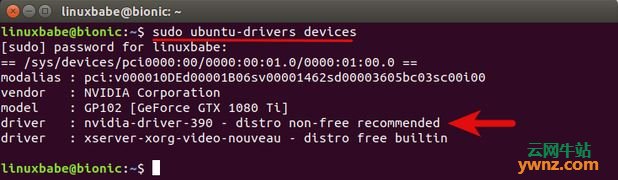
如你所见,我的GeForce GTX 1080 Ti卡只有两个驱动程序可用,一个是专有(非免费)驱动程序,由Ubuntu推荐,另一个是默认的开源Nouveau驱动程序,你的Nvidia卡可能还有其他一些驱动程序,要安装推荐的驱动程序,请运行以下命令:
sudo ubuntu-drivers autoinstall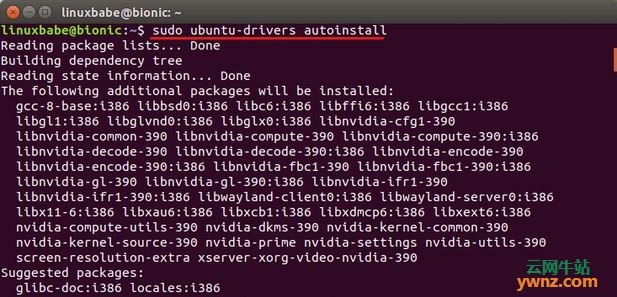
这将安装一些32位软件包,如果要安装特定驱动程序,请运行以下命令:
sudo apt install nvidia-driver-version-number例如:
sudo apt install nvidia-driver-390安装驱动程序后,我们需要重新启动计算机以启用nvidia-prime,可在Intel和Nvidia显卡之间切换:
sudo shutdown -r now现在使用专有的Nvidia驱动程序:
sudo lshw -c display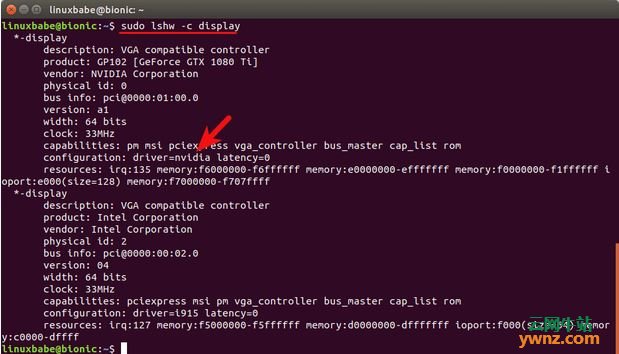
你可以使用以下命令检查现在正在使用的卡:
prime-select query
如果要使用Intel图形卡,请运行以下命令:
sudo prime-select intel要切换回Nvidia卡,请运行
sudo prime-select nvidia请注意,需要重新启动Ubuntu 18.04系统才能生效。
附1:在Ubuntu 18.04上安装最新版本的Nvidia驱动程序
请参考如何在Linux上安装最新NVIDIA驱动一文。
通常情况下,默认Ubuntu存储库中包含的驱动程序已过时但更稳定,如果你想安装最新版本,可以添加由Ubuntu Team维护的PPA:
sudo add-apt-repository ppa:graphics-drivers/ppa请注意,在Ubuntu 18.04上添加PPA后,无需手动运行sudo apt update,此操作在Ubuntu 18.04上自动完成,现在你可以运行:
sudo ubuntu-drivers devices最新版本会成为推荐的驱动程序:
现在可以运行以下命令来安装最新版本:
sudo ubuntu-drivers autoinstall注:如果你喜欢稳定版本,而不是新的版本,则可以退出安装。但是,如果你愿意承担风险,可以通过运行以下命令来升级库:
sudo apt upgrade然后重新运行install命令:
sudo ubuntu-drivers autoinstall如果仍存在依赖性问题,则可以手动安装它们,采用sudo apt install X命令来安装缺少的依赖包即可。
安装最新版本后,重新启动计算机:
sudo shutdown -r now附2:在Ubuntu 18.04上卸载专有的Nvidia驱动程序
如果由于某种原因你不再需要专有驱动程序,可以通过运行以下命令将其删除:
sudo apt purge nvidia-*
sudo apt autoremove要删除Nvidia驱动程序PPA,请运行:
sudo add-apt-repository --remove ppa:graphics-drivers/ppa至此,删除Nvidia完成。